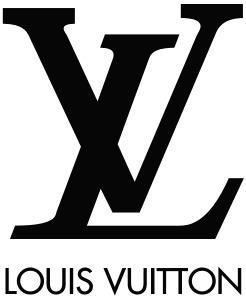갤럭시S10e 를 돈안들이고 아이폰으로 만들기
일상 정보 2019. 5. 25. 22:31
Ch.1 깔아야할 것들
1.노바런처(무료버전도 가능)
2. ILook icon pack
3. ios 11-icon pack
4. iux 12-icon pack
5. 굿락 퀵패널
6.도움의 손길(by Luutinh Developer)
7.제어센터 ios 12(by Luutinh Developer)
아이콘팩을 세개나 까는 이유는
서로 지원하는 아이콘이 달라서 상호보완하기 위함이에요.
게다가 같은 아이콘이라도 다른 버전을 지원하더라구요.
ios icon 검색하시면 나와요.
ios 테마런처나 잠금화면,알림 앱은 추천하지 않습니다.
해보니까 버벅이거나 제대로 작동이 안 됩니다.
Ch.2 노바런처 설정
1.홈화면
*홈화면 격자: 4x6
*아이콘 레이아웃
아이콘 크기: 120%
이름 on
글자크기 왼쪽에서 첫번째칸
색: 하얀색
한줄 on
*여백: 큰 x 큰 (가로세로 최대)
*독
활성화 on
독 스타일: 투명도 100%
독 페이지: 1
독 아이콘: 4
아이콘 레이아웃: 바탕화면 크기 맞추기 on
여백: 큰 x 큰
*검색창 위치: 없음
*페이지 표시기
페이지 표시기: ㅇㅇㅇ(같은 크기)
페이지 표시기 색: 흰색(배경화면에 따라 색 다르니 유의)
2.서랍
*밀어서 열기 on (안 하면 아이콘 눌러야 해요)
3.테마 개인화
*아이콘 스타일
아이콘 테마: iOS 11- Icon Pack (아무거나 해도 상관없으나 가장 많은 아이콘 보유)
자동 생성 on
아이콘 모양: 시스템 설정에 따름
적응형 아이콘 애니메이션 on
아이콘 크기 정규화 off (안 하면 크기 안 맞아요)
*화면 방향: 세로 화면 고정
*애니메이션 속도: 느긋함
*스크롤 속도: 느긋함
*앱 실행 애니메이션: 확대
*알림 표시줄
알림표시줄 on
투명한 알림 표시중 on
나머지 off
언급 안 한건 전부 off에요!
Ch.2 기본 시스템 설정
설정 앱
디스플레이
글자 크기와 스타일: 글자크기 왼쪽에서 첫번째, 글꼴 Samsung One (굵기는 취향따라)
화면 크게/작게: 중간
네비게이션 바 제스쳐 사용 및 숨기기
굿락
퀵패널
인디케이터: 취향껏 통신사마크 or 시계 제외 전부 숨김
Ch.3 아이콘 설정
방법:
아이콘 길게 터치
펜모양(편집)
좌측 아이콘 터치
설정한 아이콘 테마가 최신버전과 맞지 않는게 있을거에요.
전화,메시지,지도,앱스토어,파일,wallet, safari 등 : ILook icon pack
음성메모 등: iux - 12 icon pack
참고로
삼브(safari),
음성 녹음(음성 메모),
주소록(연락처),
리마인더(미리 알림),
플레이스토어(App store),
갤러리(사진),
내 파일(파일)
등 상당수 앱은
기본적인 아이폰 앱과 기능이 같기 때문에 이름이랑 아이콘만 바꿔주면 됩니당.
저는 길찾기를 홈화면에 추가해서 지도로 쓰고 있고
유튜브 밴스드는 음악 아이콘으로 쓰고 있어요.
그 밖에 카카오톡이나 토스 같은 앱 뿐만 아니라 삼페, 굿락 등
놀라우리만큼 많은 앱들이 제공되더군요.
아이콘 팩마다 실제 아이콘과 모양이 조금씩 다를 수 있으니 확인해보고 적용하세요.
*배경화면 설정:
아이콘 팩 터치-배경화면-아무거나
xr black 기본 배경화면 쓰시면 독바 없는게 더 자연스럽고 깔끔해보이기도 하네요.
*선택사항*
Ch.4 assistive touch
이건 해도되고 안해도 됩니다만
적용하실거면 투명도를 100%으로 해줘야 동그라미만 나와요.
안 그러시면 x 이전 모델처럼 네모모양도 같이 나옵니다.
제어센터랑 같은 개발자라 눌러서 제어센터 적용 가능해요.
기본적인 아이폰 assistive touch와 기능 동일하니 취향껏 설정하세요.
Ch.5 control center
이것도 해도 되고 안해도 됩니다.
크기는 최대에서 좀 작게 해주셔야
삼브에서 앞으로가기 버튼 클릭이 잘 됩니다.
제스쳐로 쓰시는 분들은 최대크기로 해주세요.
색깔: 맨밑조절바 맨 오른쪽
위치: 바닥
배경: 화면 흐림 뒤에(모든 것을 캡쳐한다는 창 뜨면 확인)
음악 제어: 아무거나
컨트롤 사용자 지정: 아무거나
사용팁:
네비게이션 바 홈화면 제스쳐를 가운데라고 했을 때
배경화면 기준 독바 아이콘 밑까지만 짧게 스와이프 해야 제어센터가 올라옵니다.
그 이상 스와이프하면 홈화면 제스쳐로 인식됩니다.
*기타사항*
독바는 넣을 수는 있는데 개인적으로 안 하는게 더 예뻐서 안 했어요!
넣고 싶은 분들은 노바런처 이용하시거나 다른 분 홈화면 캡쳐 후 합성해서 쓰세요.
다만 런처가 지원하는 독바 스타일이 달라서 디테일 차이가 나네요.
출처: 네이버 삼성스마트폰커뮤니티
'일상 정보' 카테고리의 다른 글
| 갤10 화면색상 누런,누렇거나 붉은,붉어서 불편한분들을 위한 팁 (0) | 2019.05.25 |
|---|---|
| 갤럭시S10E / S10 / S10+ 액정파손.배터리교체 부품수리비 (0) | 2019.05.25 |
| cu 구더기 치킨 (0) | 2019.05.24 |
| 인앤아웃 팝업스토어 가격 (0) | 2019.05.23 |
| 구글측, 유튜버 광고 게재 중단 시작 (0) | 2019.05.23 |